Продажа видео контента на Tilda
Эта опция предназначена пользователям Tilda, которые продают видео или доступ к онлайн трансляциям.
Зачем же использовать Boomstream, если у Тильды есть собственный хостинг, а также возможность подключить видео с Youtube или Vimeo? В отличие от этих сервисов мы даем автору возможность максимального контроля доступа к контенту, защиту от скачивания, возможность встроить видео с запретом воспроизведения где-либо еще и динамические водяные знаки. Данная интеграция позволит полностью автоматизировать процесс.
Пример использования. Вы записали видеокурс по созданию керамической посуды. Создали прекрасный лендинг на Тильде. Подключили прием платежей через PayPal для зарубежных посетителей и Сбербанк для всех остальных. Осталось загрузить запись видео и ограничить доступ к ней только для совершивших покупку. Для этого вы загружаете видео на Boomstream и создаете связку с продуктом на Тильде. В результате после покупки на вашем сайте зритель получит письмо с паролем для просмотра видео. При этом мы будем фиксировать все запуски плеера и информировать вас об активациях пароля. Таким образом вы можете отследить передачу доступа другому зрителю, а наша система шифрования поможет предотвратить скачивание.
Перед тем как перейти к подробной инструкции по настройке, вам следует подключить платежную систему к вашему сайту и создать карточки товара на Tilda. Интеграция возможна только при использовании блока ST100 Корзина с формой заказа. Покупка напрямую без корзины не работает.
Далее:
1. В личном кабинете Boomstream создаете доступ по паролю с нужными параметрами.
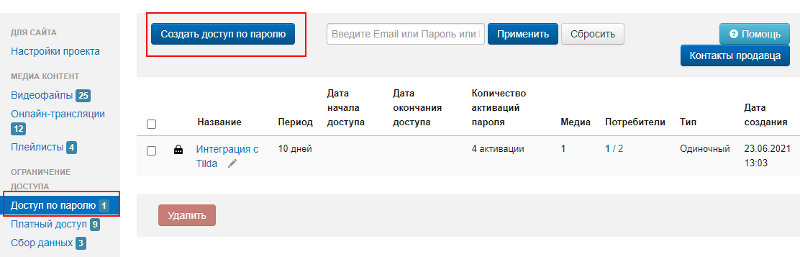
2. Добавляете в доступ по паролю нужное медиа: видео, трансляцию или плейлист. Для этого следует поставить галочку слева от названия медиа, нажать кнопку «Ограничить доступ» и выбрать созданный доступ по паролю.
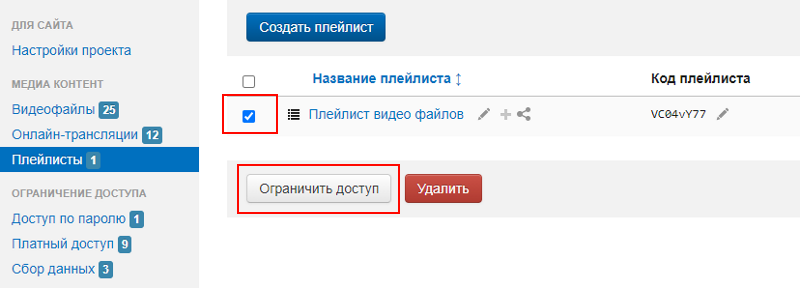
3. Далее переходим в свойства доступа по паролю, открываем вкладку «Интеграция с CMS» и нажимаем «Создать продукт».
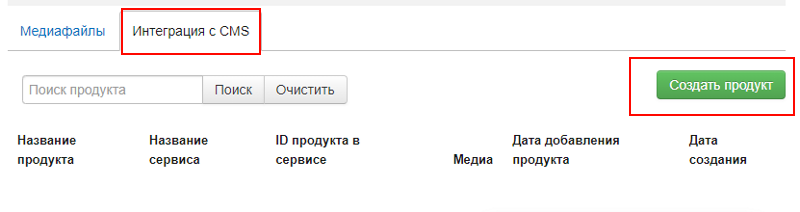
4. Нам открывается новое меню. Здесь мы создадим связку между товаром на Tilda и ограничением доступа на Boomstream. Заполняем форму по следующим параметрам:
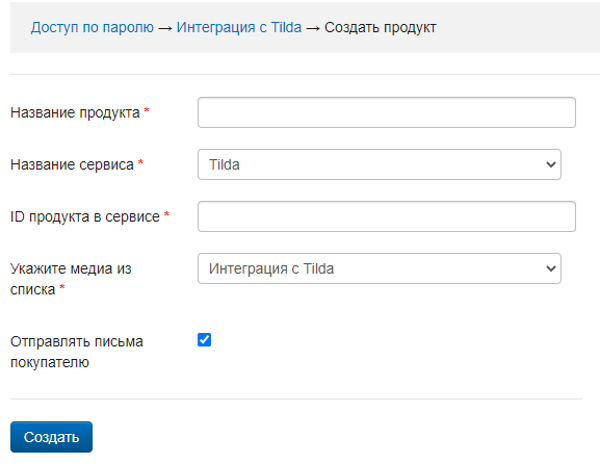
- Название продукта – произвольное имя продукта. Отображается только внутри Boomstream.
- Название сервиса – выбираете Tilda.
- ID продукта в сервисе – вводите значение, которое указано для поля «Подзаголовок или артикул» в карточке продукта на Tilda, смотрите пункт 10 этой инструкции.
- Выбираете медиа из списка, к которому будет предоставлен доступ после покупки на Tilda.
- Отправлять письма покупателю – если активна, мы будем отправлять со своей стороны письмо со ссылкой на медиа, паролем и параметрами доступа. Если не активна, то пароль вы будете высылать самостоятельно после покупки.
5. Переходите в личный кабинет Tilda, открываете «Настройки сайта», раздел «Формы» и выбираете «Webhook». Он находится в категории «Другое».
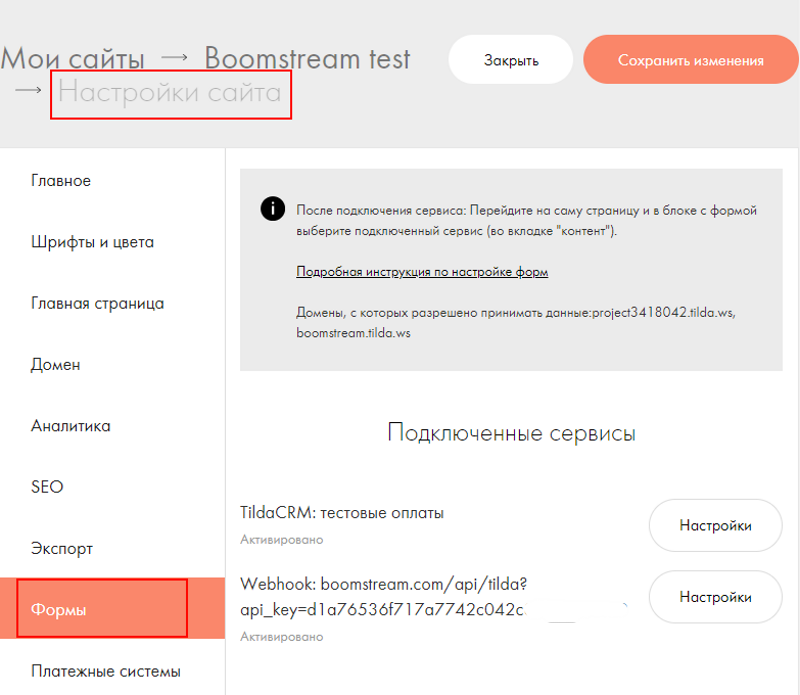
6. Копируете url из личного кабинета Boomstream, в разделе «Интеграция с CMS», вида https://boomstream.com/api/tilda?api_key=d1a76536f717a71111111111 и вставляете в поле «WEBHOOK URL».
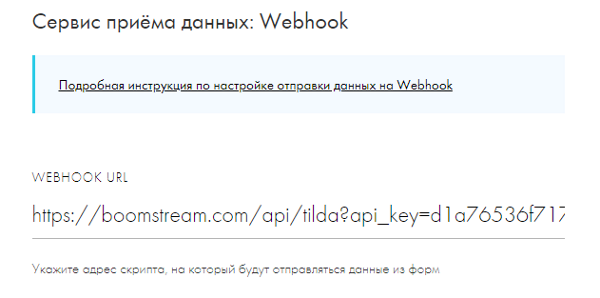
7. Созданный WEBHOOK нужно подключить к форме приема оплат. Для этого переходим на страницу сайта на Tilda, где расположены товары и блоки покупки. Находите блок ST100 Корзина с формой заказа и нажимаете кнопку «Контент».
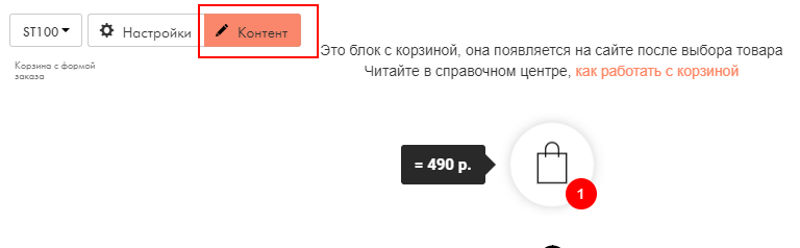
8. В открытой вкладке «Контент» ставите галочку, чтобы подключить созданный WEBHOOK.
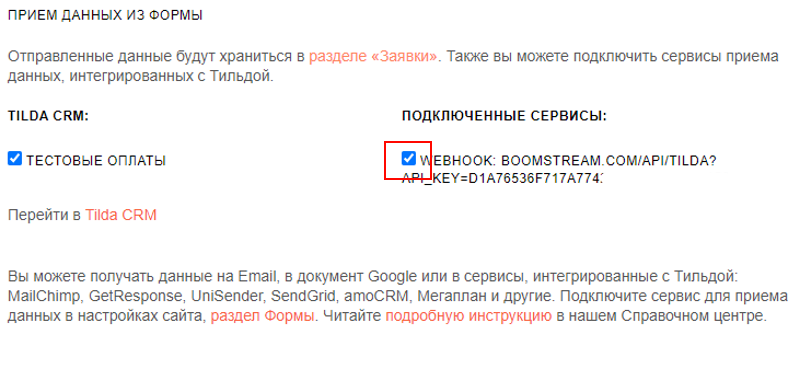
9. Далее вам нужно создать каталог товаров, для того чтобы добавлять товары к себе на страницу, и была общая настройка цены, артикула и других данных. Чтобы создать каталог нужно перейти в Настройки сайта - Ещё - внизу страницы в разделе "Подключаемые модули" нажать под заголовком "Каталог товаров" кнопку "Подключить". Также советуем ознакомитьcя с видеоинструкцией по каталогам
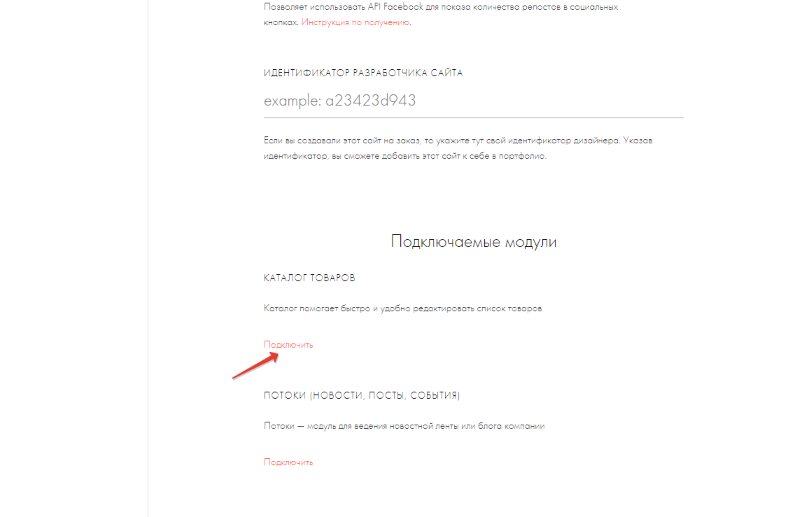
10. В Настроках каталога для добавления товара нажимаете кнопку +Добавить, напишите название товара. Слева у вас откроется окно с настройками товара, нас интересует поле SKU (Артикул), укажите там понятный вам артикул для товара. Например "video".
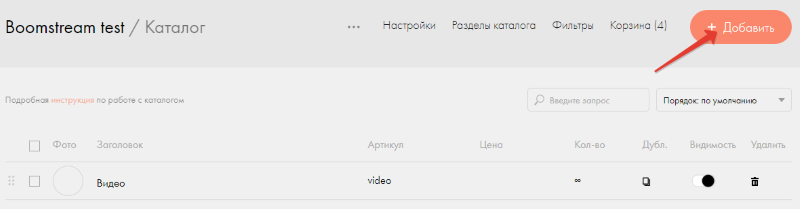
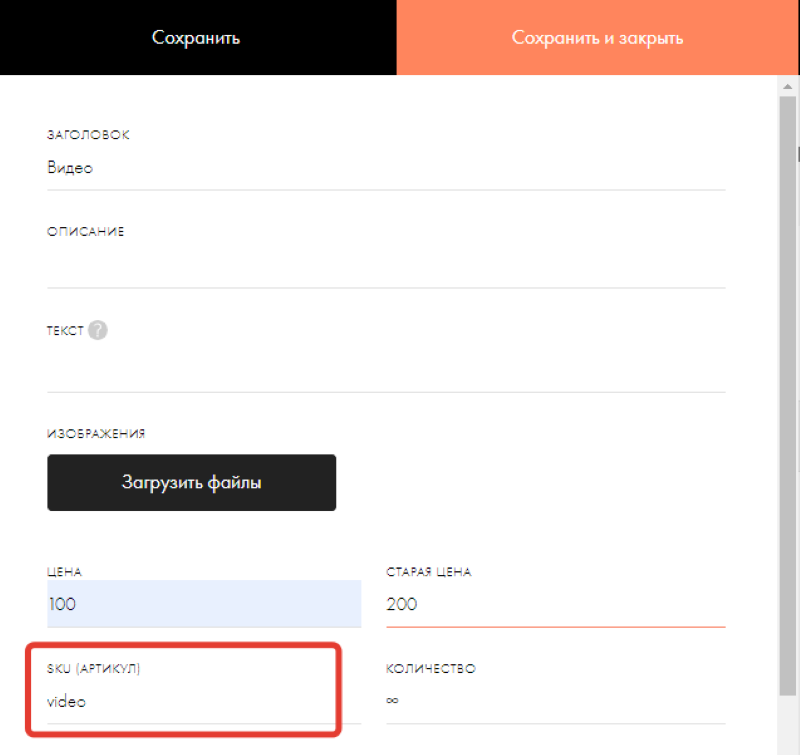
11. Далее нужно в настройках товара опуститься вниз и найти строчку Product ID. Скопируйте цифры из этой строки. Нужно это для связки товара из каталога и товара размещенного на странице.
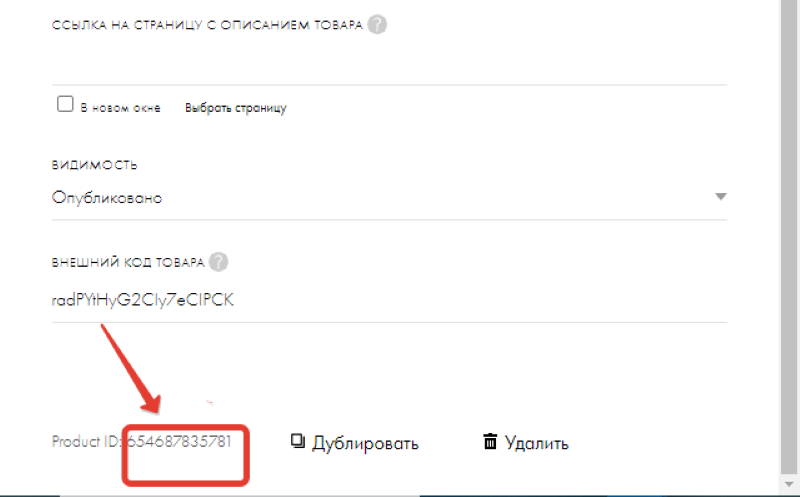
12. Далее открываете карточку продукта, который вы разместили на странице Tilda для продажи, нажав на кнопку «Контент».
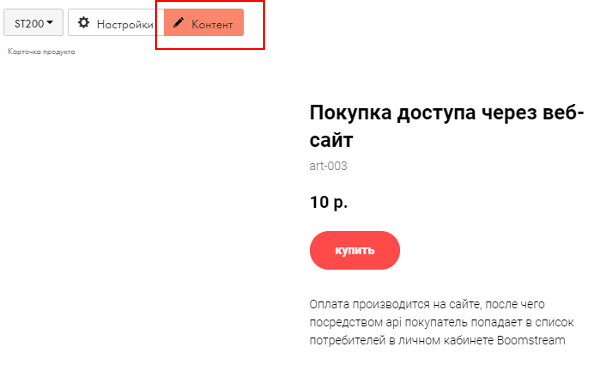
13. В открывшейся вкладке спуститесь вниз до строки "ID товара в каталоге" и вставьте цифры, которые копировали в пункте 11 и нажмите "Сохранить".
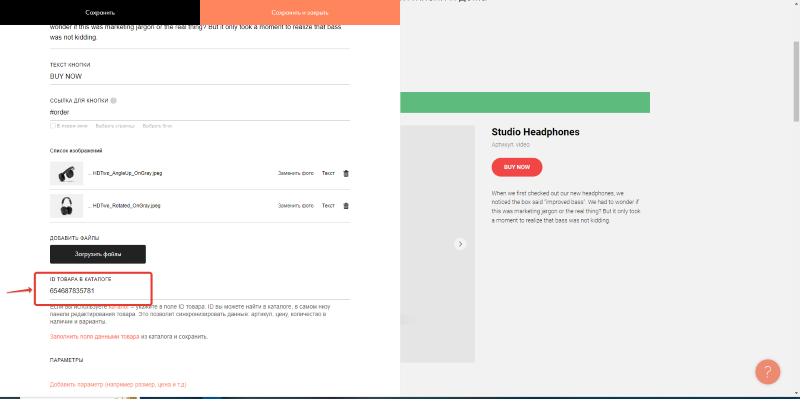
Далее скопируйте значение поля «Подзаголовок или артикул». Эту информацию вы вставляете в поле «ID продукта в сервисе» в личном кабинете Boomstream, смотрите пункт 4 этой инструкции.
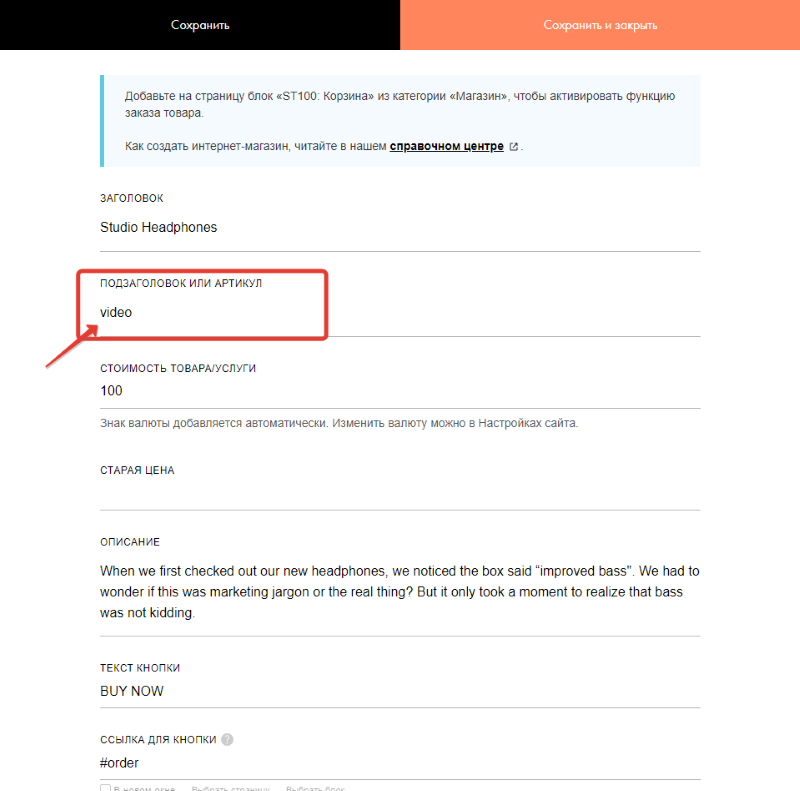
14. Интеграция завершена. Теперь после покупки товара на вашем сайте Tilda, WEBHOOK передаст данные покупателя в Boomstream. Если опция «Отправлять письма покупателю» активна, он получит от нас такое письмо:
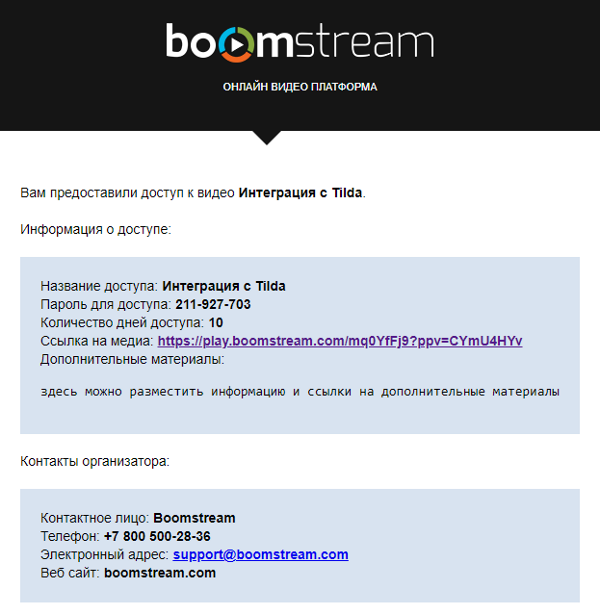
Желаем вам удачных продаж!